
Სარჩევი:
- ავტორი John Day [email protected].
- Public 2024-01-30 10:18.
- ბოლოს შეცვლილი 2025-06-01 06:09.
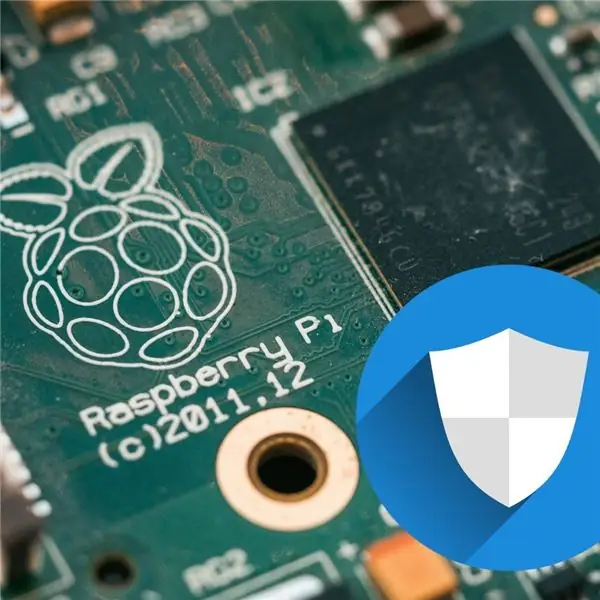
როდესაც Raspberry Pi გარე სამყაროსთან აკავშირებთ, თქვენ უნდა იფიქროთ უსაფრთხოებაზე. აქ არის 5 რჩევა, რომლითაც შეგიძლიათ გამოიყენოთ თქვენი Raspberry Pi. Დავიწყოთ.
ნაბიჯი 1: ვიდეო
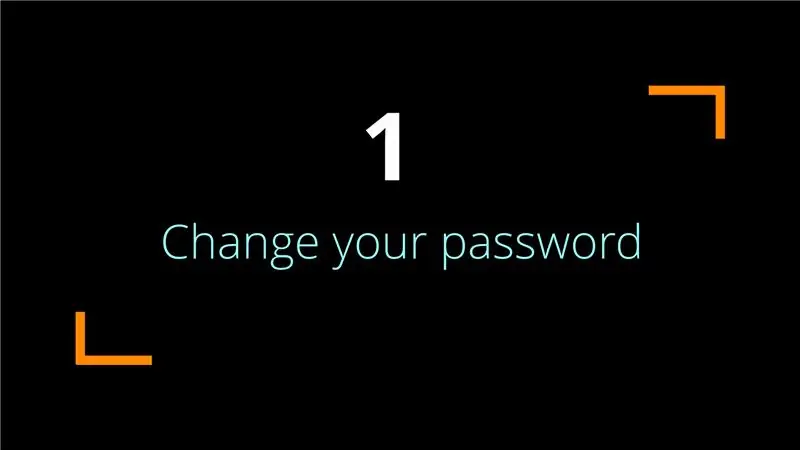

5 რჩევა, რომ უზრუნველყოთ თქვენი Raspberry Pi 3 წუთის ვიდეოში. Შეხედე.
ნაბიჯი 2: რჩევა #1. Შეცვალეთ თქვენი პაროლი
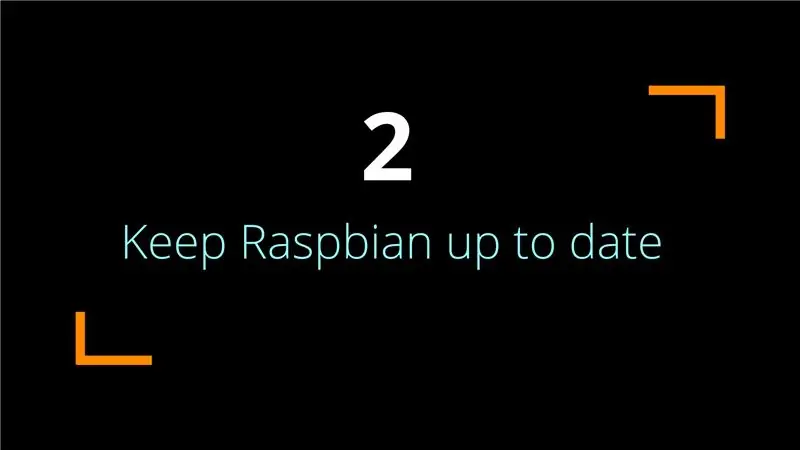
Raspbian- ის სტანდარტული ინსტალაციით, მომხმარებლის სახელი არის „pi“და პაროლი არის „ჟოლო“. თუ თქვენ სულ მცირე თქვენ არ შეგიცვლიათ ეს პაროლი, ნებისმიერს შეუძლია შევიდეს თქვენს პიში !!.
პაროლის შესაცვლელად გადადით მენიუ> პარამეტრები> ჟოლოს კონფიგურაცია. სისტემის ჩანართში დააწკაპუნეთ პაროლის შეცვლაზე, შეიყვანეთ ერთი, დაადასტურეთ და დააწკაპუნეთ OK.
ნაბიჯი 3: რჩევა #2. შეინახეთ Raspbian განახლებული
დროდადრო, უსაფრთხოების სუსტი მხარეები გვხვდება პროგრამულ უზრუნველყოფაში, ამიტომ ყოველთვის ჯობია რეგულარულად მიიღოთ უახლესი ვერსია. გახსენით ტერმინალი და ჩაწერეთ.
sudo apt-get განახლება
განაახლოთ თქვენი პაკეტების სიები, ამ ტიპის მიხედვით
sudo apt-get dist-upgrade
რომ მიიღოთ პაკეტების უახლესი ვერსია თქვენს Raspberry Pi- ზე.
ნაბიჯი 4: რჩევა #3. დააინსტალირეთ Fail2ban
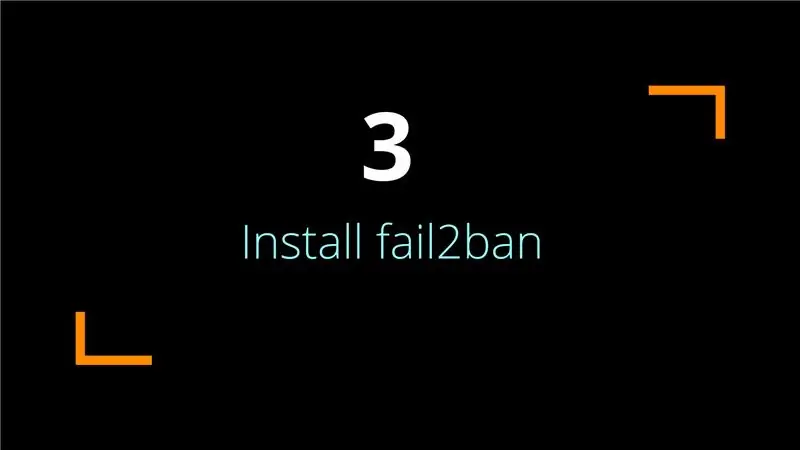
თუ ვინმეს სურს გატეხოს თქვენი Raspberry Pi, მან შეიძლება შეეცადოს გამოიცნოს თქვენი მომხმარებლის სახელი და პაროლი. ალბათ ამას ბევრი მცდელობა დასჭირდება, მაგრამ ამას ჰქვია 'უხეში ფორსირება'. ამის თავიდან ასაცილებლად, შეგიძლიათ დააინსტალიროთ პროგრამა სახელწოდებით Fail2ban. დააინსტალირეთ მისი გამოყენებით
sudo apt-get install fail2ban
და მომხმარებელი აიკრძალება ათი წუთის განმავლობაში, თუ ის 5 -ჯერ ვერ შევა შესვლაში.
ნაბიჯი 5: რჩევა #4. ნაგულისხმევი SSH პორტის შეცვლა
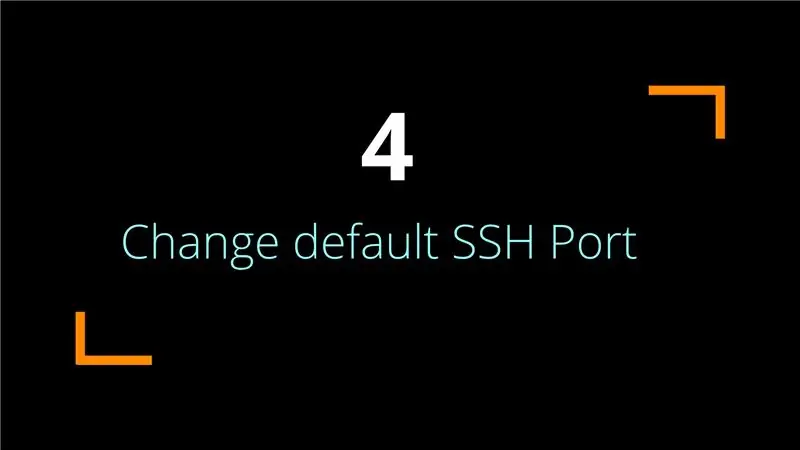
თუ თქვენ შეცვლით ნაგულისხმევ SSH პორტს, ყველას, ვინც ცდილობს დაკავშირებას, უნდა იცოდეს რომელი პორტი გამოიყენოს. მის შესაცვლელად გახსენით ტერმინალი და ტიპი, sudo nano/etc/ssh/sshd_config
და შეცვალეთ ხაზი #პორტი 22 პორტში 2222 ან რომელი პორტის ნომერი მოგწონთ. Შენახვა და გამოსვლა. შემდეგ გადატვირთეთ SSH ერთად
sudo სერვისი ssh გადატვირთვა
ნაბიჯი 6: რჩევა #5. გამორთეთ ინტერფეისები, რომლებიც არ გჭირდებათ
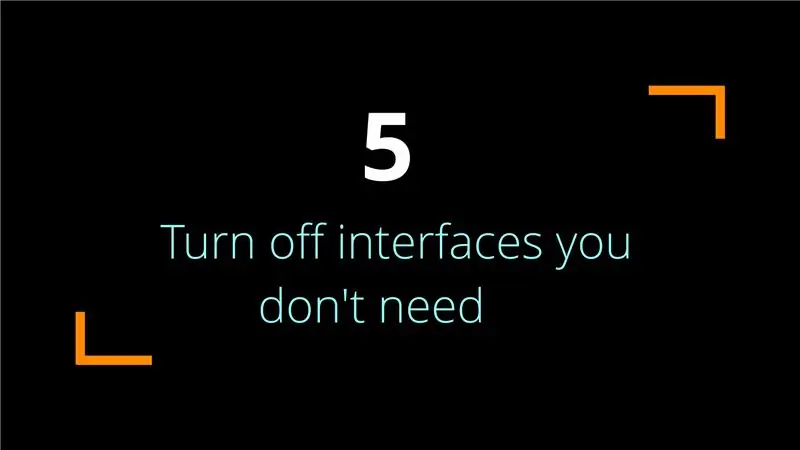
ჰაკერების შეჩერების ყველაზე უსაფრთხო გზაა არ გქონდეთ ქსელური კავშირი, მაგრამ სისტემის კიდევ უფრო გამორთვის კიდევ ერთი გზაა შეხვიდეთ მთავარ მენიუში> პარამეტრები> ჟოლოს კონფიგურაციები და შეარჩიოთ ინტერფეისების ჩანართი. დარწმუნდით, რომ ყველაფერი რაც თქვენ არ გჭირდებათ გამორთულია.
ნაბიჯი 7: ეს არის ის
ეგ არის ეგ. ნუ დაგავიწყდებათ, რომ ნახოთ ჩემი სხვა ინსტრუქციური სტატიები.
*** ეს ინსტრუქცია შთაგონებულია მაგპი #80 -ით.
გირჩევთ:
IPad Stylus რჩევა - (როგორ გადავაქციოთ მცირე ნაწილები თვითმფრინავზე), მე ეს გავაკეთე ტექნიკურ მაღაზიაში!: 7 ნაბიჯი

IPad Stylus რჩევა - (როგორ გადავაქციოთ მცირე ნაწილები თვითმფრინავზე), მე ეს გავაკეთე ტექნიკურ მაღაზიაში! ეს არის ყველაზე რთული ნაწილი საკუთარი ტევადობის სტილუსის დამზადებაში! მე მჭირდებოდა სპილენძის წვერი, რომ გამეჭირა რეზინის საფენი ჩემი წნევისადმი მგრძნობიარე სტილუსთვის, რომელსაც მე ვვითარებ. ეს ინსტრუქცია გაჩვენებთ ჩემს
წრიული დიზაინის 10 რჩევა ყველა დიზაინერმა უნდა იცოდეს: 12 ნაბიჯი

სქემის დიზაინის 10 რჩევა, რომელიც ყველა დიზაინერმა უნდა იცოდეს: სქემის დიზაინი შეიძლება საკმაოდ საშიში იყოს, რადგან სინამდვილეში ყველაფერი ბევრად განსხვავდება იმისგან, რასაც წიგნებში ვკითხულობთ. აშკარაა, რომ თუ თქვენ გჭირდებათ კარგი იყოთ სქემის დიზაინში, თქვენ უნდა გესმოდეთ თითოეული კომპონენტი და საკმაოდ ბევრი ივარჯიშოთ
LED მოციმციმე ჟოლოს პი - როგორ გამოვიყენოთ GPIO ქინძისთავები ჟოლოს პიზე: 4 ნაბიჯი

LED მოციმციმე ჟოლოს პი | როგორ გამოვიყენოთ GPIO ქინძისთავები ჟოლოს Pi- ზე: გამარჯობა ბიჭებო ამ ინსტრუქციებში ჩვენ ვისწავლით თუ როგორ გამოიყენოთ Raspberry pi- ის GPIO. თუ თქვენ ოდესმე იყენებთ Arduino– ს, ალბათ იცით, რომ ჩვენ შეგვიძლია LED გადამრთველი და ა. აანთეთ LED ან მიიღეთ შეყვანა გადამრთველიდან ასე
Raspbian– ის დაყენება Raspberry Pi 3 B– ში HDMI გარეშე - დაწყება ჟოლოს Pi 3B - თქვენი ჟოლოს პი 3: 6 ნაბიჯის დაყენება

Raspbian– ის დაყენება Raspberry Pi 3 B– ში HDMI გარეშე | დაწყება ჟოლოს Pi 3B | თქვენი Raspberry Pi 3-ის დაყენება: როგორც ზოგიერთმა თქვენგანმა იცის Raspberry Pi კომპიუტერები საკმაოდ გასაოცარია და შეგიძლიათ მიიღოთ მთელი კომპიუტერი მხოლოდ ერთ პატარა დაფაზე. Raspberry Pi 3 Model B- ს აქვს ოთხ ბირთვიანი 64-ბიტიანი ARM Cortex A53 დატვირთულია 1.2 GHz– ზე. ეს ადგენს Pi 3 -ს დაახლოებით 50
ჟოლოს ჟოლოს საათი უყურეთ მას ესმის და იგრძენი: 5 ნაბიჯი (სურათებით)

Raspberry Pi Oled Clock Watch It Hear It and Feel It: ეს არის ჭკვიანი საათი, რომელიც აჩვენებს დროს OLED ეკრანზე და ასევე შეგიძლიათ მოისმინოთ დრო სხვადასხვა დროის ინტერვალში, რაც სავსეა ბრმა ადამიანებისთვის და ის ასევე ცვლის დროინდელ ფერს დროთა განმავლობაში ბინდის შუქი საღამოს ნარინჯისფერი ხდება ყვითელი და მოსწონს
